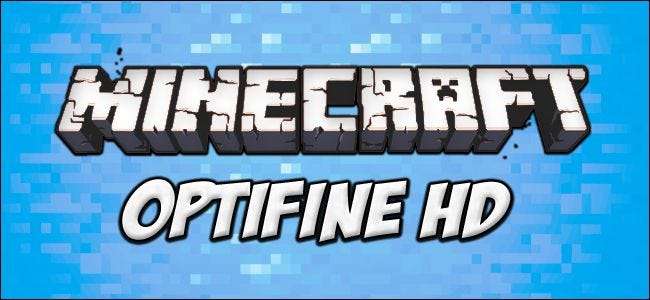
Minecraft'ı yoğun bir şekilde modifiye etmeye kararlı olmasanız bile, her oyuncu Optifine'ı yüklemelidir. Bugün, Optifine'ın derinliklerine dalacağız ve ister güçlü bir oyun teçhizatında ister eski bir dizüstü bilgisayarda olun Minecraft deneyiminizi optimize etmek için kullanabileceğiniz tüm yolları vurgulayacağız.
Neden Optifine Kullanmalısınız?
Tüm dersi tek bir oynanış düzenleme moduna ayırmasak da, Optifine'in ne kadar harika olduğunu ve neden kurmanız ve ciddi şekilde yapılandırmanız gerektiğini yeterince vurgulayamayız. Optifine sadece Minecraft çalıştıran tüm bilgisayarlar için harika değil (Minecraft'ı sevdiğimiz kadar Mojang, GPU'ları ve grafik optimizasyon kodlarıyla biraz özensizdi), Minecraft'ı zar zor işleyen ve oynanabilir bir deneyim sağlayan bir bilgisayarı alabilir.
Örneğin, dizüstü bilgisayarlarımızdan biri, birkaç yıl öncesine ait süper ince bir ultrabook. Harika pil ömrü, harika taşınabilir profil, ancak GPU bölümünde o kadar da iyi değil. Ultrabook, ciddi oyun oynama için değil, uzun pil ömrü ve ince bir form faktörü için üretildi. Optifine olmadan bilgisayar, vanilya Minecraft'ı 3-6 FPS'de işler ve oyun dalgalı ve oynanamaz. Varsayılan ayarlarda Optifine ile Minecraft'ı 15 FPS'de oynayacaktır; ek ince ayarlarla Minecraft'ı 24-30FPS'de oynayacaktır. Bu düzeyde bir iyileştirme sözü veremesek de, henüz bir makineye Optifine kurmadık ve somut FPS artışını ve / veya genel performansın iyileştiğini görmedik.
Optifine menüsünün özüne bir göz atalım ve burada bulunan seçeneklerin ne işe yaradığını inceleyelim. Bu makaleye okumadan rastladıysanız önceki Minecraft modlama öğreticisi devam etmeden önce geri dönüp iyice baştan sona okumanızı şiddetle tavsiye ederiz. Modifiye edilmiş bir Minecraft ve Optifine kopyasına zaten sahipseniz, devam edin.
Optifine'i Yapılandırma: Noktadan Noktaya Döküm
Belirli bir düğmenin veya seçeneğin üzerine fareyle geldiğinizde görünen oldukça iyi geliştirilmiş fareyle üzerine gelme ipuçlarına rağmen, Optifine yapılandırma menüsünde kaybolmak gerçekten çok kolay. Her bir ayara tek tek göz atalım, önce ana Video Ayarları sayfasındaki (alt menüleri olmayan öğeler) tekli geçişler aracılığıyla çalışalım ve ardından alt menülere ayrı ayrı bakalım.
Referans kolaylığı için sol tarafta ayar ve sağ tarafta açıklama bulunan bir tablo kullanacağız. Hem normal Minecraft hem de Optifine'da çeşitli ayarlar mevcuttur; ne zaman olduklarını not edip neyin farklı olduğunu açıklayacağız.
Video Ayarları: Genel
| Grafikler | Bu ayar, vanilya Minecraft ile aynıdır. "Fantezi" daha fazla kaynak gerektirir; diğer şeylerin yanı sıra gölge oluşturmayı, dinamik suyu, hacimsel bulutları ve şeffaf yaprakları etkinleştirir. Efektleri devre dışı bırakmak ve FPS'yi artırmak için "Hızlı" seçeneğine geçin. |
| Pürüzsüz aydınlatma | Bu ayar, vanilya Minecraft ile aynıdır. Performans üzerinde çok az etkisi vardır; Açık bırakmanızı öneririz çünkü daha düşük ayarlara geçmek oldukça çirkin (ve karşılığında çok az FPS artışı elde edersiniz). |
| Pürüzsüz aydınlatma seviyesi | Bu ayar Optifine tarafından sunulur ve Yumuşak Aydınlatmanın nasıl uygulanacağı konusunda size daha hassas bir kontrol sağlar. Yine, buradaki performans artışı minimumdur, bu nedenle, çok düşük özellikli bir makinede bir FPS artışını azaltmak istiyorsanız yüzdeyi azaltın. |
| GUI Merdivenleri | Ekran görüntüsünü ayarlar (ör. Hızlı erişim çubuğu ve sağlık / açlık). Çok büyük bir monitörde oynuyorsanız ve GUI'nin çok küçük olduğunu düşünüyorsanız, buradan düzeltebilirsiniz. |
| Parlaklık | Performans üzerinde hiçbir etkisi yoktur, sadece oyun içi ışık seviyelerinin gama tarzı bir ayarıdır. Moody mağaraları çok karanlık yapar, tam parlaklık ise meşaleler olmadan görmenizi sağlar. |
| Sis | Yalnızca Optifine. Sis oluşturma kalitesini Fantezi, Hızlı veya Kapalı olarak ayarlamanıza olanak sağlar. Performans üzerinde marjinal bir etkiye sahiptir. |
| Sis başlangıcı | Yalnızca Optifine. Sis durumunu değiştirmek aslında performans üzerinde küçük bir etkiye sahipken, Sis Başlangıcı (sisin oyuncudan ne kadar yakın veya uzakta başlar) mesafesini ayarlamak, parlaklığı ayarlamak gibi kozmetik bir değişikliktir. Oyunu daha zor ve karamsar hale getirmek istiyorsanız, etrafınızdaki dünyayı daha az görmek için sisi daha yakın ayarlayın. |
| 3D Anaglif | Vanilyalı Minecraft'ta bulundu. Geleneksel kırmızı-mavi 3D gözlüklerle kullanım için. |
| İşleme Mesafesi | Bu ayar, vanilya Minecraft'dakinin gelişmiş bir sürümüdür. Ayar, Minecraft motorunun oyunu parçalar halinde oyuncunun mevcut konumundan ne kadar uzakta işlediğini gösterir. Vanilya Minecraft'ta işleme mesafeniz 16 parça maksimuma çıkar. Optifine ile 32'de maksimize edebilirsiniz. Bu sayının düşürülmesi FPS'yi artırır. |
| Maksimum çerçeve hızı | Bu bölüm aslında biraz mantıksız. Bilgisayarınız, monitörün yenileme hızından çok daha yüksek bir çerçeve görüntüleyemez, bu nedenle bunu monitörünüzün yenileme hızıyla (30, 60 veya 120hz) sınırlandırmanız önerilir. Ancak bazı kullanıcılar, çerçeve hızlarını Maks. Olarak ayarlayarak Optifine ile daha iyi sonuçlar bildiriyorlar. |
| Görüntü sallanıyor | Açık olduğunda, oyuncular yürürken hafifçe sallanır; kapalıyken görüş sabittir. |
| Gelişmiş OpenGL | Yalnızca OpenGL 2.0+ destekleyen GPU'lara sahip makinelerde çalışır; yalnızca oynatıcıya görünür olanı işleyerek FPS'yi artırmaya yardımcı olur. Açmanın herhangi bir riski yoktur (doğru GPU'ya sahip değilseniz, hiçbir şey olmayacaktır). |
| Bulutlar | Bulutları kapatmak performansta çok küçük bir artış sağlar. |
Video Ayarları: Ayrıntılar
Şimdi, tamamen Yalnızca Optimize edilmiş ayarlar alanına girmeye başlıyoruz; bu nedenle, artık her şeyin Optifine temelli olduğu için, her şeyin Optifine veya vanilla Minecraft olduğunu belirtmeyeceğiz. Bu alt menü, bulut stilleri ve astronomik ayrıntılar gibi oyundaki küçük ayrıntıları yönetir.
Bu alt menüdeki bireysel ayarların tümü, GPU üzerindeki yükü azaltarak çok küçük bir performans artışı sağlamak için değiştirilebilir. Tek bir ayarı değiştirmenin hemen hemen hiçbir faydası olmayacaktır, ancak bilgisayarınız zorlanıyorsa, birkaçını (veya tümünü) en yüksek ayardan (genellikle "Süslü") en düşük ayara ("Hızlı" veya " Kapalı ”) kaynakları serbest bırakır ve FPS'nizi artırır.
| Bulutlar | Hızlı bulutlar 2B'dir ve uçup onlara bakarsanız derinliği yoktur. Süslü bulutlar 3B'dir. Bulutları da kapatabilirsiniz. |
| Ağaçlar | Süslü ağaçların bakabileceğiniz şeffaf yaprakları vardır; Hızlı ağaçların ışık geçirmeyen opak yaprak blokları vardır. |
| Su | Süslü su, herhangi bir eseri silmek için birden fazla geçişten geçer, Hızlı su daha hızlı işler, ancak bazı görsel eserler içerir. |
| Gökyüzü | Gökyüzünü kapatmak GPU yükünü azaltır. Güneş ve ay bağımsız olarak değiştirilir ve bir sonraki ayarda kapatılmadıkça gökyüzünde kalır. |
| Güneş ay | Güneş ve ayın görünürlüğünü değiştirir; küçük performans artışı sunar. Oyun içi saatteki güneş / ay hareketi, gökyüzünde güneş ve ay artık görünmese bile çalışmaya devam edecek. |
| Yoğun sis | Bu ayar, genel menüdeki Sis ayarından farklıdır. Bu ayar, ana kayaya yakın bulunan sisin nasıl çalıştığını yönetir. Ayar kozmetiktir ve ana kaya sisini daha yoğun yapmanıza veya normal yüksekliklerde sis gibi davranmasına olanak tanır. |
| Yarı Saydam Bloklar | Bu ayar, yarı saydam blokların ayrıntılı veya detaylandırılmamış bir şekilde işlenip işlenmeyeceğini yönetir. Süslü hale getirilen bloklar, istiflendikleri diğer blokların renklerini alacaktır. Hızlı olarak ayarlandığında, renk tonlarını işlemek için daha az kaynak kullanılacaktır. |
| Bulut Yüksekliği | Tamamen kozmetik. Yüksek bir dağın tepesine bir kale inşa ederseniz ve avlunuzdan geçen bulutlardan bıktıysanız, bulut tavanını yükseltmek için bu ayarı kullanabilirsiniz. |
| Çimen | Hızlı çim, varsayılan çim dokusunu kullanır. Süslü çimen, varsa, biyoma özgü dokular kullanır. Tüm çimlerde tek bir doku kullanıldığından Fast'ta marjinal performans artışı. |
| Yağmur ve Kar | Fancy, çok yoğun yağmur ve kar yağışı sunar. Hızlı yağmur / kar yağışını inceltir. Kapalı, çökeltmeyi tamamen ortadan kaldırır. Performans kazancı marjinaldir. |
| Yıldızlar | Açık kapalı. Yıldızları kaldırmak, marjinal bir performans kazancı sağlar. |
| Pelerinleri Göster | Açık kapalı. Pelerinlerin çıkarılması marjinal bir performans kazancı sağlar. |
| Tutulan Öğe Aracı İpuçları | Açık kapalı. Elinizde bir öğeyi tuttuğunuzda "araç ipuçlarını" değiştirir. Temel öğelerin yalnızca bir adı vardır ("Saat" gibi), modlardaki bazı öğelerin aslında burada bir ipucu vardır. Değişim tamamen kozmetiktir. |
| Bırakılan Öğeler | Düşen öğeleri 3D (Süslü) veya 2D (Hızlı) olarak işler. Hızlı, marjinal bir performans kazancı sunar. |
Video Ayarları: Animasyonlar
Bu bölümün tablo formatından ayrılacağız çünkü Animasyon alt menüsündeki her şey basit bir ikili Açık / Kapalı, üç düğme dışında.
Bu alt menüde 17 farklı oyun içi animasyonu değiştirebilirsiniz: su, ateş, kızıl taş, alevler, boşluk parçacıkları, yağmur sıçramaları, parça parçacıkları, arazi, dokular, lav, portallar, patlamalar, duman, su, portal parçacıkları, damlama su / lav ve eşya animasyonları.
Ek olarak, farklı animasyonlardan kaç parçacığın ekranda görüneceğini ayarlamak için parçacık yoğunluğunu "Tümü" nden "Azaltılmış" dan "Kapalı" ya ayarlamayı seçebilirsiniz. Ayrıca, tüm ayarları açıp kapatmak için en altta iki düğme vardır.
Evet, animasyonları azaltmak veya ortadan kaldırmak performansı artıracaktır. Ancak, bazı animasyonlar çok faydalı olduğundan ve oyun içi geri bildirim sağladığından, bunu seçici bir şekilde yapmanız konusunda sizi uyarıyoruz. Örneğin yağmur sıçramaları tamamen kozmetiktir. Öte yandan su / lav damlamaları, baktığınız bloğun hemen üzerinde su veya lav olduğunu gösterir - sizi bir mağaranın dibine su basmaktan veya canlı canlı yanmaktan koruyacak önemli bir oyun içi geri bildirim mekanizması. Ayrıca, öğe animasyonlarını kapatırsanız, saat ve pusula gibi oyun içi animasyon araçları artık animasyonlu olmadıkları için bozulur.
Aynı zamanda bu menüyü sıkıntıları çözmek için de kullanabilirsiniz. İksir parçacıklarının görüş alanınız etrafında böylesine rahatsız edici bir şekilde dönme şeklinden hiç hoşlanmıyoruz, bu yüzden genellikle parçacık sayısını azaltıyor veya iksir parçacıklarını tamamen kapatıyoruz.
Video Ayarları: Kalite
Kalite alt menüsü, grafik görüntülemenin kalitesiyle ilgilidir. Buradaki ayarlar öncelikle özel dokular, renkler ve biyomlarla ilgilidir.
| Mipmap Düzeyleri | Daha yüksek seviyeler daha yüksek doku yumuşatma sağlar; Mipmap düzeyini düşürmek performansı artırabilir, ancak daha çirkin dokular pahasına; performans artışı çok küçük olduğundan genellikle ödün vermeye değmez. |
| Mimap Tipi | En yakın (kaba yumuşatma sunar) / Doğrusal (daha ince yumuşatma sunar). Yine, çoğunlukla kozmetik. |
| Anizotropik filtreleme | Mipmap sistemiyle çalışır ve ayrıntıları geri yükler (özellikle uzaktan veya açıyla görüntülenen yüzeylerde); AF'nin kapatılması performansı artırabilir. |
| Özel Gökyüzü | Açık kapalı. Bazı doku paketleri, yoğun kaynak gerektiren özel gökyüzü dokuları içerir. Kullandığınız bir doku paketindeki özel gökyüzünün sisteminizi zorladığından şüpheleniyorsanız buradan kapatın. |
| Temiz su | Açık kapalı. Kapatıldığında, su neredeyse opaktır. Açıldığında, su daha yarı saydamdır ve daha derinlemesine görebilirsiniz. Turning Clear Water, marjinal bir performans artışı sağlar. |
| Rastgele Çeteler | Açık kapalı. Yalnızca her oyun içi çete için birden fazla çete dokusuna sahip doku paketleri için geçerlidir. Böyle bir doku paketi kullanıyorsanız ve ek dokuları yükleyen hafızayı çiğnemek yerine dokuyu her bir çete türü için birincil dokuyu kullanmakla sınırlamak istiyorsanız, performansı artırmak için bu ayarı kapatın. |
| Daha iyi çim | Basit doku oluşturmayı tam dokular için Hızlı ve dinamik dokular için Fantezi olarak kullanmak için bunu Kapalı olarak ayarlayın. Maksimum performans artışı için Kapalı olarak ayarlayın. |
| Daha iyi kar | Açık kapalı. Bu ayarı açmak performansı düşürür ancak kar yağışını daha gerçekçi hale getirir. |
| Özel yazı tipleri | Açık kapalı. Özel kaynak paketi tarafından sağlanan yazı tiplerini değiştirir. Büyük ölçüde kozmetik, kapatmamayı öneriyoruz çünkü pek çok kaynak paketinde bu kadar harika ve tematik yazı tipi paketleri yer alıyor. |
| Özel renkler | Açık kapalı. Yazı tipleriyle aynı; özel kaynak paketi tarafından sağlanan renk şemalarını değiştirir. |
| Bataklık renkleri | Açık kapalı. Bunu kapatmak, oyunun daha az doku yüklemesini gerektirir. Bataklık dokuları diğer biyomlar ve çimenlerle aynı olacak ve asma renkleri Bataklık biyomuna özgü olmayacak. Çok marjinal performans kazancı. |
| Pürüzsüz biyomeler | Açık kapalı. Biyom yumuşatmayı değiştirir. Oyunda onunla daha yoğun örnekleme yapar ve renkleri biyomların kenarları arasında karıştırır; bununla birlikte biyomlar arasındaki çizgi tıkalı. Kapatarak orta düzeyde performans kazancı. |
| Bağlı dokular | Hızlı / Fantezi / Kapalı. Bağlı dokuların (kitaplıklar gibi) oluşturulmasını ve aynı dokudaki birden çok birimin tek bir büyük birim veya birden çok ayrı birim olarak görünüp görünmeyeceğini değiştirir. Geçiş yaparak minimum performans kazancı; oyun açık bırakılırsa çok daha iyi görünüyor. |
| Doğal Dokular | Açık kapalı. Kaynak paketi tarafından destekleniyorsa, bu ayar dokuları rastgele döndürerek daha doğal bir görünüm oluşturacaktır (öyle ki oyun aynı blok türlerinin büyük genişlemelerinde aynı yinelenen damgalı dokuya sahip görünmüyor). Açmak, performansı biraz düşürür, ancak aynı blokların geniş aralıklarının görünümünü gerçekten iyileştirir. |
Video Ayarları: Performans
Bu alt menüdeki ayarlar tamamen FPS, işleme ve yığın güncellemelerine odaklanmıştır.
| Düzgün FPS | Açık kapalı. Bunun size yardımcı olup olmadığı büyük ölçüde GPU'nuza ve sürücülerinize bağlıdır. İdeal koşullar altında, titremeyi azaltmak için FPS'nizi önemli ölçüde dengeler; GPU'nuz desteklemiyorsa, herhangi bir gelişme görmezsiniz. |
| Smooth World | Açık kapalı. Sadece yerel bir dünyada oyunu etkiler. Görevleri daha verimli bir şekilde dağıtarak dahili sunucunun dünyayı yükleme şeklini pürüzsüzleştirir. |
| Uzak Yük | Açık kapalı. Oyundayken, Render Distance seçeneğiyle belirlediğiniz mesafeye kadar tüm parçaları yükleyecektir. "Kapalı" olduğunda, tüm parçaları Uzak mesafeye yükleyecektir. Oluşturma Mesafesi bölümünde seçmiş olduğunuz ayarı uygulayacağı için bunu kapalı bırakmanızı öneririz. |
| Önceden yüklenmiş parçalar | Kapalı / 2/4/6/8. Yeni yığınlar yüklenmeden önce ne kadar uzağa gitmeniz gerektiğini tanımlar. Buradaki performans sorunları biraz yakalama durumudur. "Kapalı" bırakıldığında oyun, oyunda seyahat ettiğiniz her 5 blok için yeni parçalar yükleyecektir (bu, daha yüksek bir anında yükleme talebi yaratmasına rağmen, talebi küçük parçalara da dağıtır) zaman içinde). Sayıdaki her artış (2/4/8) için yüklenen parça miktarı artar ve yeni parçalar yüklenmeden önce seyahat edilen miktar da artar. |







